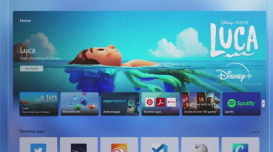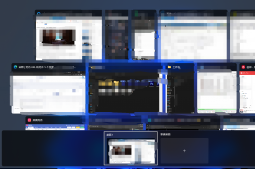Win11下载速度被限制怎么办?有的朋友总感觉网速很慢,结果发现自己的Win11下载速度被限制了,不知道怎么解决,其实我们只需要修改组策略编辑器中的网速限制策略就可以了。下面一起看看解决方法吧!
Win11下载速度被限制解决方法
1、右键开始菜单,打开“运行”。
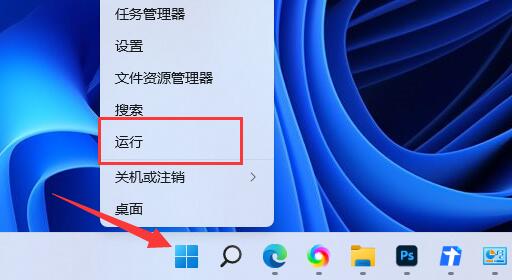
2、输入“gpedit.msc”,点击“确定”打开组策略。
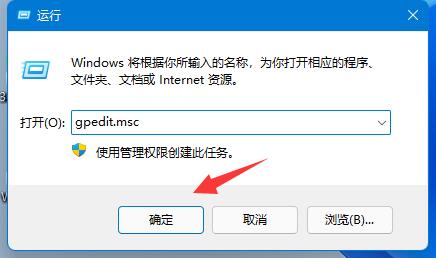
3、展开“计算机配置”下的“管理模板”。
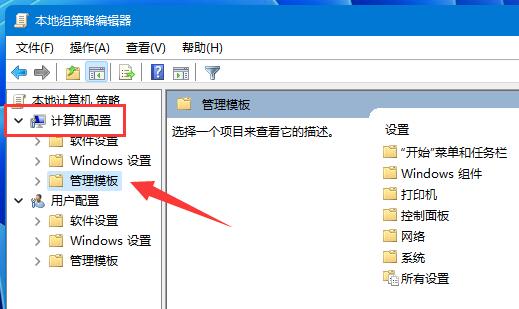
4、点击左边“网络”,双击右边“QoS数据包计划程序”。
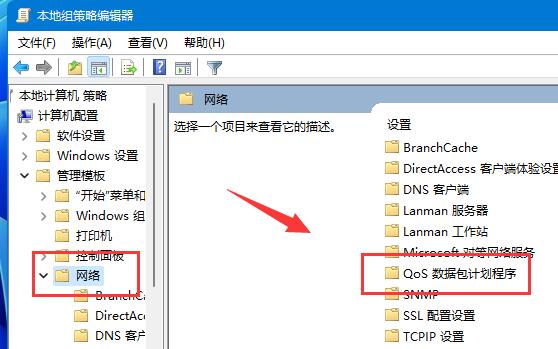
5、勾选“已启用”,并将下方带宽限制改成“0”,最后点击“确定”保存即可。
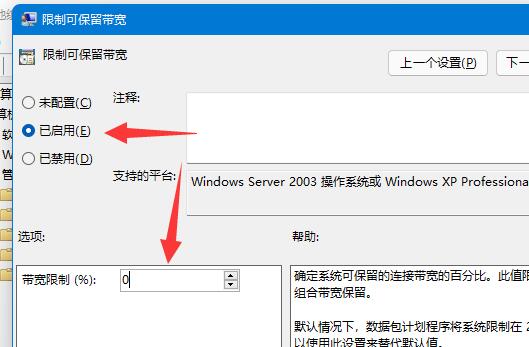
除了系统会限速外,其实某些下载软件也是会限速的,所以不一定是系统的问题。